مواد جي جدول
ڪڏهن ڪڏهن اسان کي ضرورت پوندي آهي ايڪسل ۾ قطار جي اونچائي کي ترتيب ڏيو سيل جي مواد کي صحيح طريقي سان ڏسڻ لاءِ. هن آرٽيڪل ۾، اسان توهان کي ڏيکارينداسين آسان طريقا آٽو ايڊجسٽ ڪرڻ قطار جي اوچائي ان ۾ Excel .
توهان کي بهتر سمجهڻ ۾ مدد ڏيڻ لاءِ، مان مثال طور هڪ نموني ڊيٽا سيٽ استعمال ڪرڻ وارو آهيان. هيٺين ڊيٽا سيٽ جي نمائندگي ڪري ٿو سيلزمان ، پراڊڪٽ ، ۽ نيٽ سيلز ڪمپني جو.
4>
ڊائون لوڊ مشق ورڪ بڪ
پنهنجو مشق ڪرڻ لاءِ ھيٺ ڏنل ورڪ بڪ ڊائون لوڊ ڪريو.
آٽو ايڊجسٽ ڪريو قطار جي اوچائي.xlsx
3 آسان طريقا Excel ۾ قطار جي اوچائي کي خودڪار ترتيب ڏيو
1. Excel AutoFit Row Height Feature to Auto Adjust Row Height
اسان جي پهرئين طريقي ۾، اسان AutoFit Row Height فيچر <1 ۾ استعمال ڪنداسين> Excel هيٺ ڏنل تصوير ۾ قطار جي اوچائي قطار جي اوچائي کي ترتيب ڏيڻ لاءِ 9 ته جيئن اسان سيل جي مواد کي صحيح طرح ڏسي سگهون.

STEPS:
- سڀ کان پهريان، منتخب ڪريو 9هين.
- اڳيون، منتخب ڪريو AutoFit Row Height مضمون فارميٽ ڊراپ-ڊائون لسٽ جيڪا توهان سيلز گروپ ۾ ڳوليندا گهر ٽيب هيٺ.
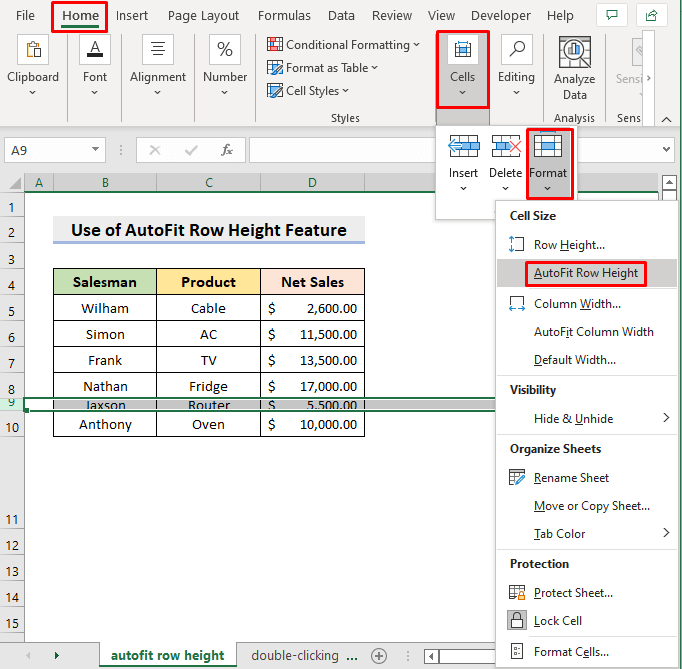
- آخرڪار، توهان ڏسندا نئين ترتيب ڏنل 9هين قطار.
17>
وڌيڪ پڙهو : آٽو قطار جي اوچائي Excel ۾ ڪم نه ڪندي (2 تڪڙو حل)
2. ڊبل-سي ايڪسل ۾ قطار جي اوچائي کي خودڪار ترتيب ڏيڻ لاءِ لوئر بائونڊري کي چاٽڻ
قطر جي اوچائي کي خودڪار ترتيب ڏيڻ جو ٻيو طريقو ايڪسل آهي ڊبل ڪلڪ ڪري ماؤس. هتي، اسان سيل جي مواد کي واضح طور ڏسڻ لاءِ 5هين قطار جي هيٺيون حدون تي ڊبل ڪلڪ ڪنداسين.
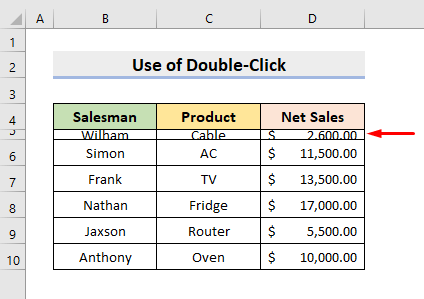
مرحلا:
- پھريائين، ماؤس جي ڪرسر کي ھيٺئين بائونڊري تي 5هين قطار ڏانھن اشارو ڪريو.
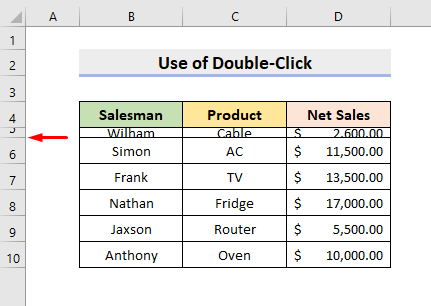
- آخرڪار، مائوس تي ڊبل ڪلڪ ڪريو ۽ توھان حاصل ڪندا توھان جو مطلوب نتيجو.
وڌيڪ پڙھو: Excel ۾ قطار جي اوچائي يونٽ : ڪيئن بدلجي؟
3. ڪي بورڊ شارٽ ڪٽ سان Excel ۾ قطار جي اوچائي کي خودڪار ترتيب ڏيو
اسان پڻ لاڳو ڪري سگھون ٿا ڪي بورڊ شارٽ ڪٽ قطار جي اوچائي کي ترتيب ڏيڻ لاءِ ايڪسل . ان کي ڪيئن استعمال ڪجي معلوم ڪرڻ لاءِ هيٺ ڏنل قدمن تي عمل ڪريو.
StepS:
- سڀ کان پهريان، منتخب ڪريو 10هين قطار.
20>
- 13>اڳيون، دٻايو ' Alt '، ' H '، ' O ' ۽ ' A ' هڪ ٻئي پٺيان.
- آخرڪار، اهو واپس آڻيندو نئين ترتيب ڏنل 10هين قطار.

Excel ۾ قطار جي اوچائي کي ترتيب ڏيڻ جا ٻيا طريقا
1. قطار جي اوچائي کي ترتيب ڏيڻ لاءِ Excel قطار جي اوچائي خاصيت
اسان پڻ دستي طور تي سيٽ ڪري سگھون ٿا. قطار جي اوچائي Excel ۾ قطار جي اوچائي خاصيت سان.
قدم:
- سڀ کان پهريان، چونڊيو اونچائي کي ترتيب ڏيڻ لاءِ ڪا به قطار يا گھڻن قطارون.
- هن مثال ۾، 4 کان 10 تائين سڀئي قطارون چونڊيو.

- اڳيون، منتخب ڪريو قطار جي اوچائي فيچر ۾ فارميٽ ڊراپ-ڊائون لسٽ جيڪا توهان سيلز گروپ ۾ گهر ٽيب هيٺ ڳوليندا.
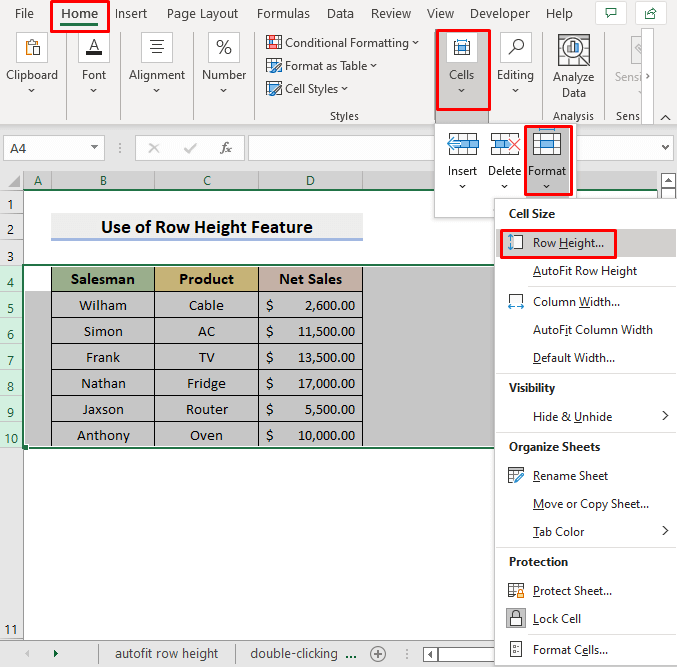
- هڪ ڊائلاگ باڪس پاپ آئوٽ ٿيندو ۽ اتي توهان جي گهربل قطار جي اوچائي ٽائيپ ڪندو.
- پوءِ، OK کي دٻايو.

- آخرڪار، توهان ڏسندا ته چونڊيل قطارون انهن جي نئين ترتيب ڏنل اونچائي سان.
25>
وڌيڪ پڙهو: Excel ۾ هڪ کان وڌيڪ قطار جي اوچائي کي ڪيئن نقل ڪجي (3 تڪڙا ترڪيب)
2. ماؤس استعمال ڪندي Excel ۾ قطار جي اوچائي کي ترتيب ڏيڻ
اسان پڻ استعمال ڪري سگهون ٿا ماؤس قطار جي اونچائي کي دستي طور تي ترتيب ڏيڻ لاءِ.
قدم:
- پهرين، قطارون چونڊيو 4 کان 10 .

- اڳيون، مائوس تي ڪلڪ ڪريو ۽ پنهنجي چونڊيل قطارن مان ڪنهن به هيٺين بائونڊري کي ڇڪيو.
- اندر ھن مثال ۾، قطار جي ھيٺئين حد کي چونڊيو 6 .
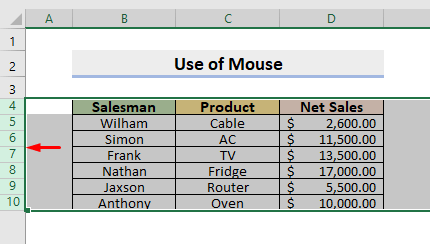
- آخرڪار، توھان حاصل ڪندا توھان جي گھربل قطار جي اونچائي.
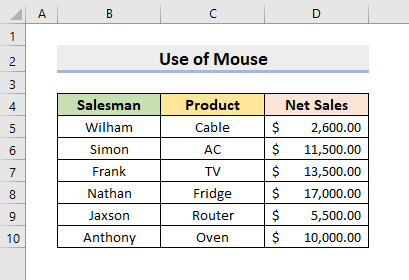
3. ايڪسل لپي ٽيڪسٽ قطار هيگ کي ترتيب ڏيڻ لاء خصوصيت ht
اسان قطار جي اوچائي کي ترتيب ڏيڻ لاءِ اسان جي آخري طريقي ۾ Excel Wrap Text فيچر لاڳو ڪنداسين. هتي، اسان جي 4هين قطار ۾ مخصوص ڪالمن جو عنوان آهي، پر اهي صحيح طرح سيل ۾ نه رکيا ويا آهن.
29>
STEPS:
- پهريون، سيلز کي چونڊيو B4 ، C4 ، ۽ D4 .
- پوءِ، چونڊيو لفاف ٽيڪسٽ ۾ ترتيب گروپ جي هيٺان1 14>

Excel AutoFit ڪم نه ڪري رهيو آهي (ممڪن سبب)
- جيڪڏهن توهان وٽ ضم ٿيل سيلز ، AutoFit خصوصيت ڪم نه ڪندي. اهڙين حالتن لاءِ توهان کي دستي طور قطار جي اوچائي مقرر ڪرڻي پوندي.
- جيڪڏهن توهان پنهنجي سيلز ۾ لفاف ٽيڪسٽ فيچر لاڳو ڪيو آهي ته آٽو فٽ فيچر به ڪم نه ڪندي. اهڙين حالتن لاءِ توهان کي دستي طور قطار جي اوچائي مقرر ڪرڻي پوندي.
نتيجو
هاڻي توهان ڪري سگهندا آٽو ايڊجسٽ قطار جي اوچائي ۾ Excel مٿي بيان ڪيل طريقن کي استعمال ڪندي. انهن کي استعمال ڪرڻ جاري رکو ۽ اسان کي ٻڌايو ته جيڪڏهن توهان وٽ ڪم ڪرڻ جا وڌيڪ طريقا آهن. تبصرو، تجويزون، يا سوالن کي ڇڏڻ نه وساريو جيڪڏھن توھان وٽ ھيٺ ڏنل تبصري سيڪشن ۾ آھي.

